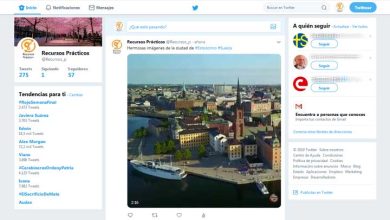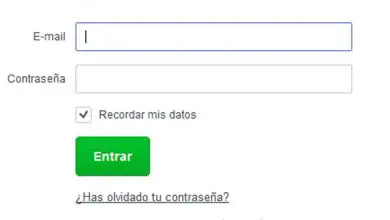Come disabilitare la riproduzione automatica dei video di Facebook?
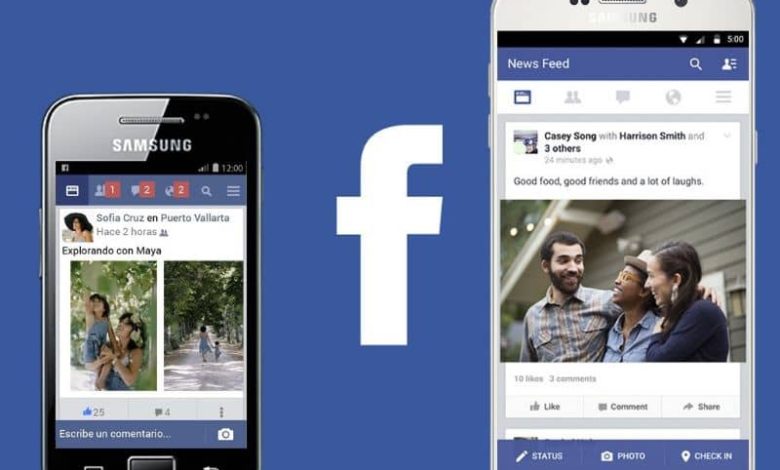
Ma quella situazione non deve continuare a essere un problema, poiché Facebook ha una soluzione molto semplice a questo problema; In questo post ti mostreremo come disabilitare la riproduzione automatica dei video di Facebook? e quindi impedirai loro di continuare a darti fastidio quando controlli il tuo profilo Facebook.
Senza dubbio, Facebook è uno dei social network più grandi e famosi attualmente esistenti. Normalmente questo social network è molto simile a Instagram poiché ci permette di caricare foto di alta qualità per condividerle con i nostri contatti. Tuttavia, ha anche un gran numero di funzioni.
Come disabilitare la riproduzione automatica dei video di Facebook dal PC?
Se sei uno di quelli che preferisce usare Facebook da un dispositivo Roku o dal tuo computer, puoi disabilitare la riproduzione automatica dei video molto facilmente; Qui spiegheremo come farlo nella nuova versione di Facebook e anche come disattivare questa funzione nella versione classica.
Nuova versione di Facebook
- Per prima cosa devi accedere a Facebook inserendo il tuo numero di telefono o la tua email e password.
- Dopo aver effettuato l’accesso al tuo account, vai nell’angolo in alto a destra e fai clic sul menu a discesa questa opzione è rappresentata da una freccia rivolta verso il basso.
- Quando viene visualizzato un menu, seleziona «Impostazioni e privacy».
- Apparirà immediatamente un sottomenu in cui è necessario selezionare «Configurazione».
- Nella nuova pagina vedrai un menu laterale sul lato sinistro dello schermo, trova e seleziona l’opzione «Video».
- La sezione «Impostazioni video» apparirà sullo schermo, cerca l’opzione «Riproduci video automaticamente» sul lato destro di tale opzione, c’è un menu a discesa, fai clic lì.
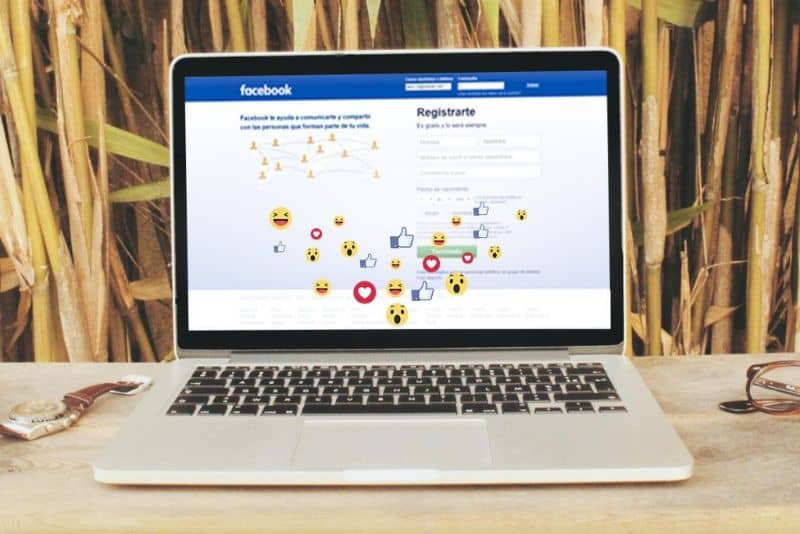
- Quando viene visualizzato questo menu, vedrai tre alternative seleziona «Disattivato».
- La riproduzione automatica dei video è stata disabilitata con successo; Ma se utilizzi l’applicazione Facebook sul tuo telefonino, devi disattivare questa opzione dall’applicazione perché questi passaggi si applicano solo al sito Web di Facebook.
Versione classica di Facebook
- Dopo aver creato il tuo account Facebook dal PC, accedi al tuo account Facebook come fai normalmente.
- Dopo aver effettuato l’accesso al tuo profilo, vai nell’angolo in alto a destra e fai clic sull’icona di una freccia rivolta verso il basso.
- Quando viene visualizzato il menu, selezionare «Impostazioni».
- Immediatamente apparirà un menu laterale sullo schermo sul lato sinistro; Cerca l’opzione «Video» e fai clic su tale opzione.
- Vedrai sullo schermo la sezione «Configurazione video»; Cerca l’opzione «Riproduci video automaticamente» e sul lato destro c’è un menu a discesa, fai clic su quel menu.
- Quando viene visualizzato quel menu vedrai tre alternative «Predefinito», «Attivato» e «Disattivato»; selezionare «Off» per impedire la riproduzione automatica dei video.
Se utilizzi Facebook dal tuo dispositivo Android o iPhone, devi disabilitare la riproduzione automatica dall’applicazione, perché questi passaggi si applicano solo alla versione web di Facebook.
Passaggi per disabilitare la riproduzione automatica dei video di Facebook dal dispositivo mobile (Android o iPhone)
Quando scorri il tuo profilo Facebook potresti notare che i video vengono riprodotti automaticamente, cosa che può consumare molti dati mobili, quindi è consigliabile disabilitare la riproduzione automatica per evitare un consumo eccessivo del tuo piano dati.
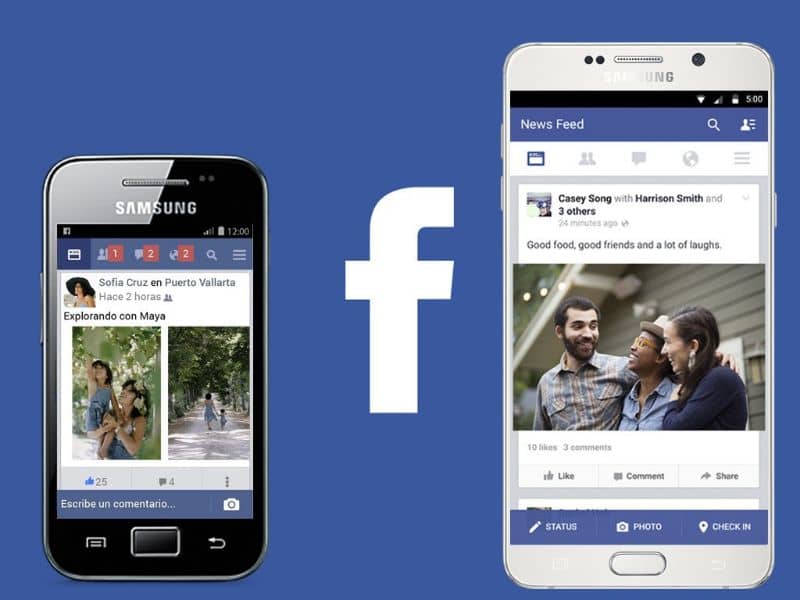
- Apri la tua applicazione Facebook Lite ed entra con i soliti dati.
- Una volta all’interno del tuo profilo, clicca sull’icona con tre strisce orizzontali che si trova nell’angolo in alto a destra.
- Quando viene visualizzato il menu selezionare l’opzione «Configurazione»
- Nella finestra «Impostazioni» vedrai una serie di alternative; Cerca la sezione «Contenuti multimediali e contatti».
- In questa sezione seleziona «Riproduzione video automatica».
- Vedrai tre opzioni «On» (i video verranno riprodotti automaticamente se sei connesso a Wi-Fi o dati mobili); «Solo Wi-Fi» (i video verranno riprodotti solo se connessi al Wi-Fi) o «Non riprodurre mai video automatici» (i video non verranno riprodotti automaticamente, verranno riprodotti solo se lo selezioni).
- Scegli l’opzione più adatta a te.
Una volta disattivata la riproduzione automatica dei video, sia da Facebook Web che da Facebook Lite, potrai riprodurre solo quei video che ti interessano; ora se puoi divertirti a controllare il tuo profilo Facebook perchè non avrai nessun problema con fastidiosi video che non ti interessano.